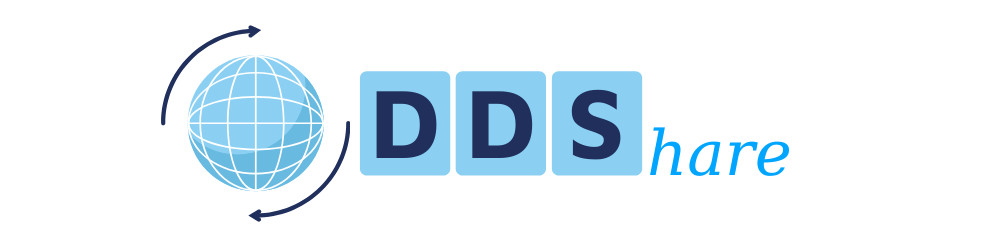Cách xóa dữ liệu trên máy tính đôi khi rất quan trọng để tăng tốc độ máy tính, tối ưu hiệu suất làm việc của máy tính một cách hiệu quả. Cùng dds.com.vn tìm hiểu 4+ cách xóa dữ liệu máy tính không cần phần mềm trong “một nốt nhạc +” nhé!
#1. Xóa tất cả dữ liệu trên Windows 10
Bước 1. Mở Cài đặt bằng cách nhấn Windows + I và chọn Update & Security (Cập nhật & Bảo mật).
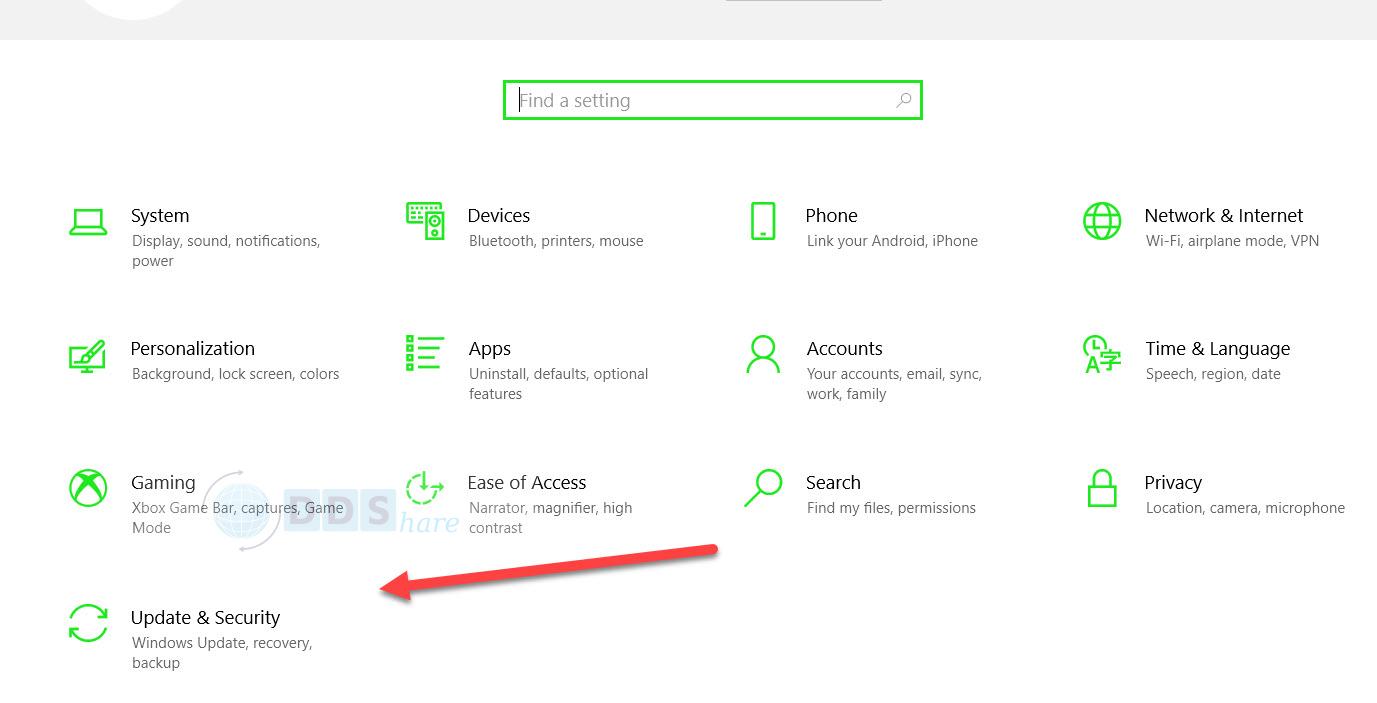
Bước 2. Bạn tiếp tục ấn chọn mục Recovery (Khôi phục) và chọn Get Started (Bắt đầu). Đây là bước mà bạn khôi phục tất cả Windows của mình về mặc định ban đầu theo nhà sản xuất.
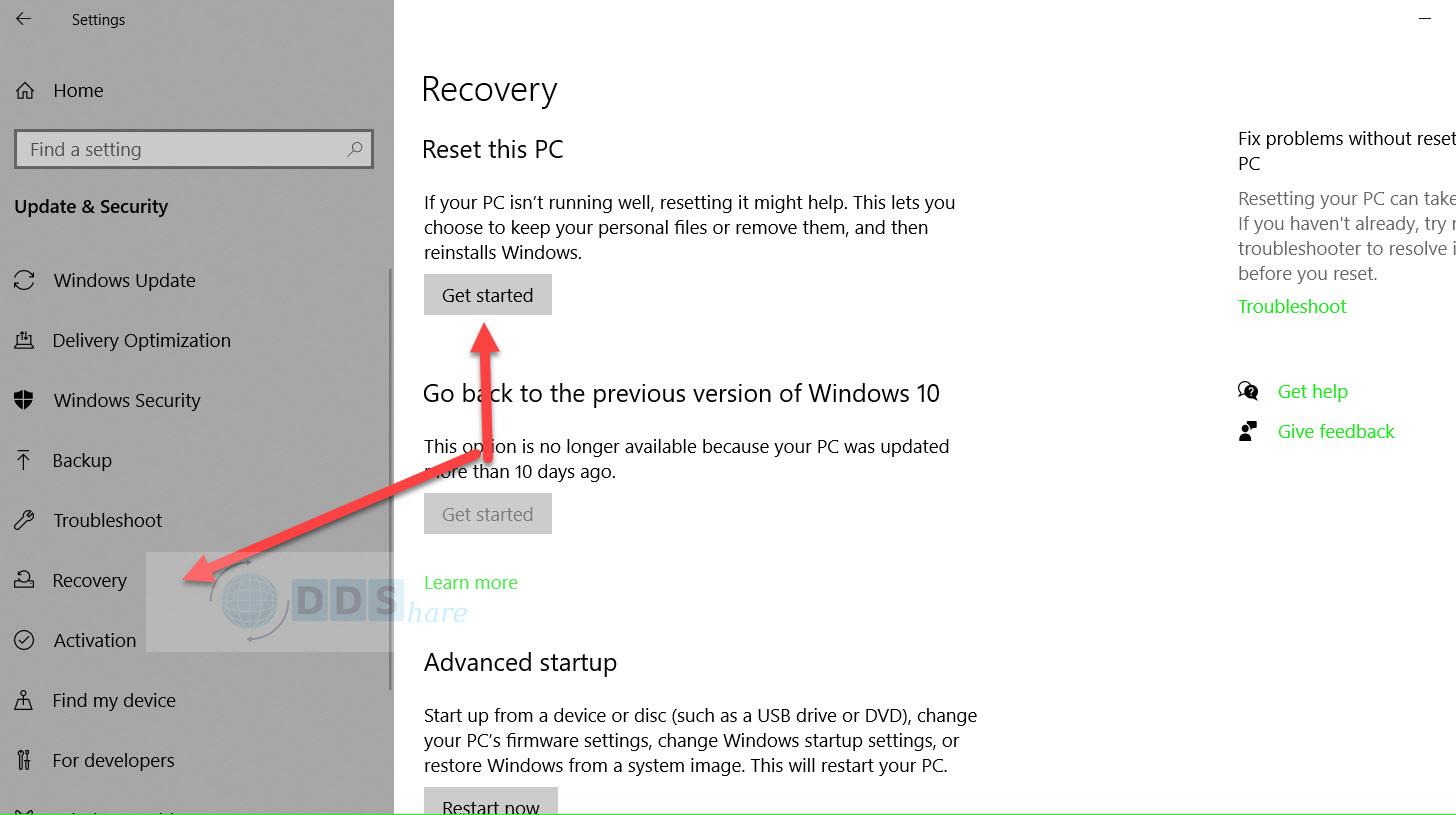
Bước 3. Tiếp theo, tại đây bạn có hai tùy chọn như sau:
- Keep my files (Giữ tệp của tôi): Xóa tất cả ứng dụng, cài đặt và giữ lại dữ liệu người dùng.
- Remove everything (Xóa mọi thứ): Xóa tất cả dữ liệu người dùng, ứng dụng và cài đặt.
Tùy vào mục đích mà bạn chọn hành động cho phù hợp nhé, ở bài hướng dẫn này, mình sẽ chọn Remove everything (Xóa mọi thứ).
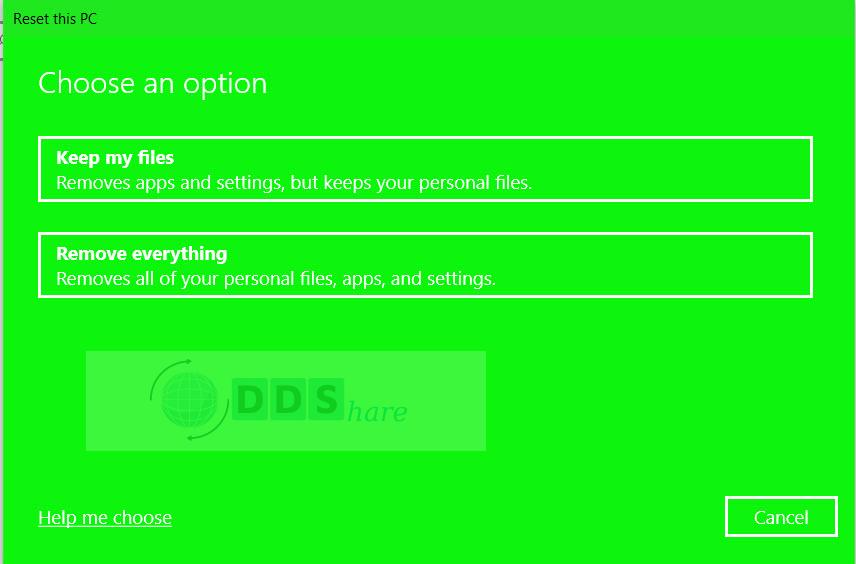
Bước 4. Bây giờ dữ liệu của bạn đã được kiểm tra và chuẩn bị xóa. Phần mềm yêu cầu bạn xác nhận những thông tin sau:
- Tất cả dữ liệu cá nhân, tài khoản trên PC này.
- Tất cả các ứng dụng và chương trình.
- Tất cả các cài đặt.
Bước 5. Lúc này máy tính chạy một lúc sẽ xóa hết dữ liệu. Thời gian đặt lại tùy thuộc vào tốc độ ổ cứng và dữ liệu trên máy tính của bạn.
Sau khi cài đặt xong, bạn chọn Continue (Tiếp tục) để cài đặt Windows từ đầu.
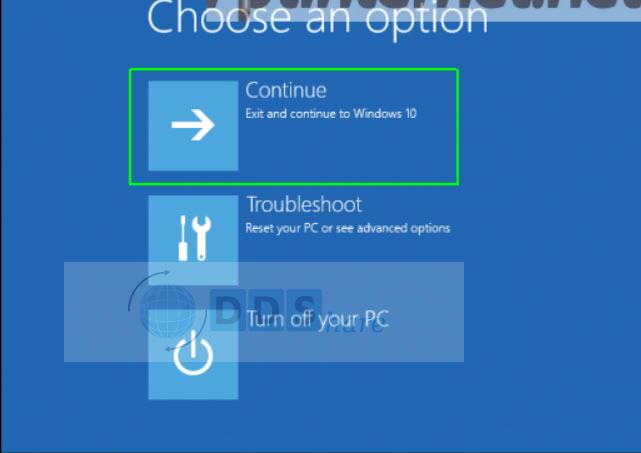
#2. Sử dụng phím tắt để xóa dữ liệu trên máy tính
Một trong những cách xóa dữ liệu trên máy tính windows đơn giản nhất là sử dụng phím tắt mỗi khi bạn muốn xóa tệp. Theo đó, thay vì chọn Delete thông thường như mọi khi, bây giờ bạn nhấn chọn phím tắt Shift + Delete. Lúc này, các tập tin bạn muốn xóa sẽ lập tức biến mất vĩnh viễn.
Xem thêm >>> Cách Dọn Rác Máy Tính Giúp Tăng Tốc Máy Tính
#3. Sử dụng công cụ Cipher
Đây là một công cụ đã được tích hợp sẵn trên hệ điều hành Windows, để sử dụng công cụ này các bạn làm như sau: (các bạn lưu ý: Vì xóa dữ liệu khá lâu nên khi không thao tác với máy nữa các bạn nên tắt hết ứng dụng nhé)
Bước 1. Mở Command Prompt bằng cách nhấn vào ký tự cmd trong hộp tìm kiếm của windows và chạy nó với quyền admin (Quản trị viên)
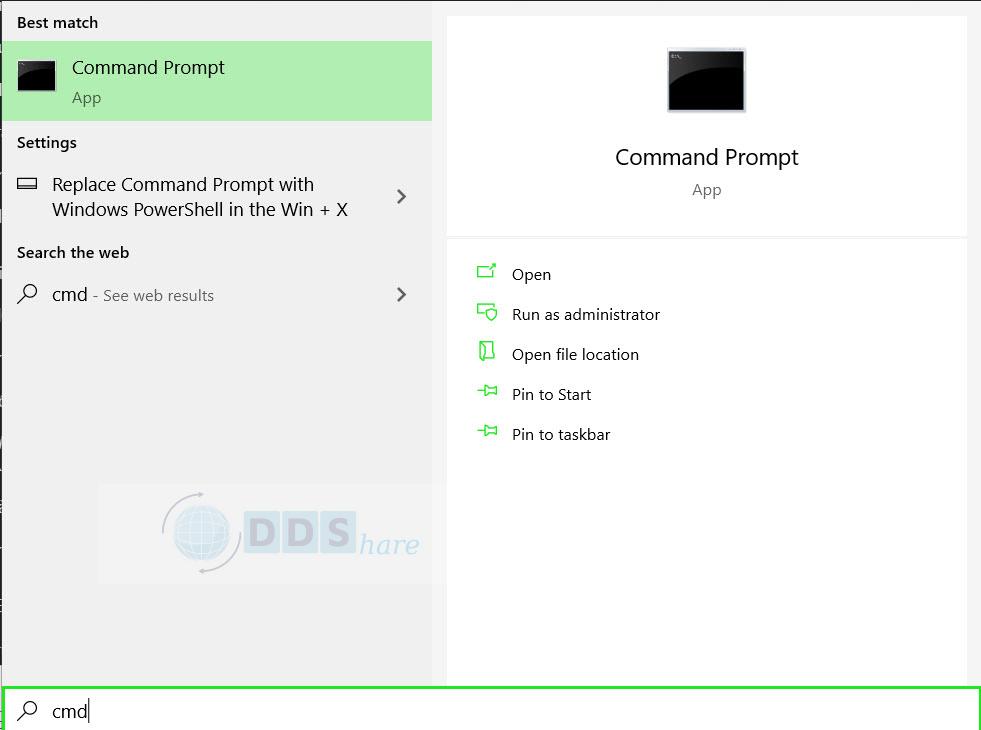
Bước 2. Sau khi Command hiển thị, bạn nhìn sang giao diện bên phải màn hình, tìm và nhấn Run as administrator để chạy với tư cách admin (quản trị viên).
Bước 3. Sau khi hoàn thành bước 2, nhập lệnh:
cipher /w:C:
vào con trỏ nhấp nháy và nhấn Enter. Bằng cách này, các tệp bạn xóa sau đó trong ổ C sẽ vĩnh viễn biến mất.
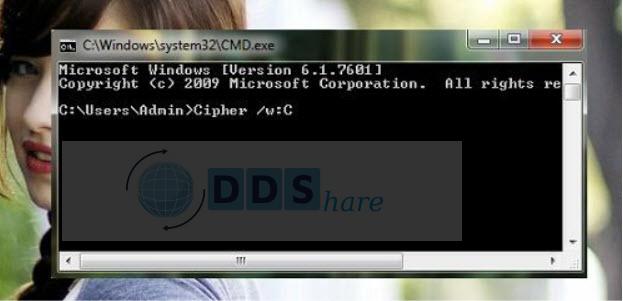
Bước 4. Làm tương tự với các ổ đĩa còn lại trong PC của bạn nhé.
#4. Thiết lập Recycle Bin để xóa dữ liệu trên máy tính
Thiết lập Recycle Bin sẽ là một cách hữu hiệu để bạn xóa vĩnh viễn các tập tin khỏi windows mà không cần thực hiện nhiều thao tác. Để thực hiện thiết lập này, bạn cần thực hiện các bước sau:
Bước 1. Bước đầu tiên bạn cần làm là nhấp chuột phải và giữ vào biểu tượng Recycle trên màn hình Desktop rồi nhấp vào Properties (Thuộc tính).
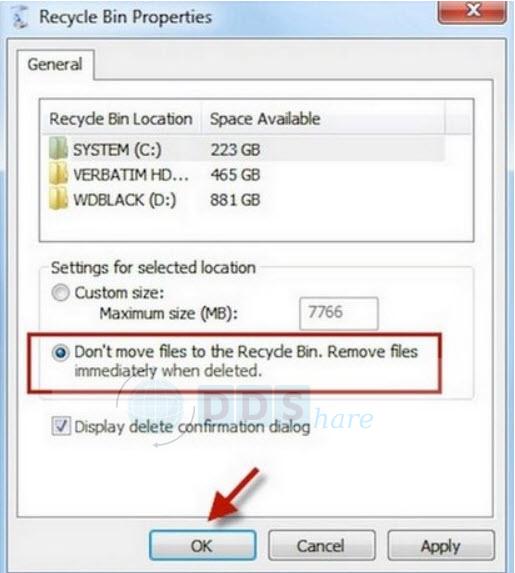
Bước 2. Lúc này, hộp thoại Properties (Thuộc tính) của Recycle Bin (thùng rác) sẽ hiển thị. Tại đây, bạn sẽ thiết lập nó với chuỗi các thao tác sau:
- Tại mục General (Chung), bấm để chọn ổ
- Sau đó tích vào Don’t move files to the Recycle Bin (Không di chuyển tệp vào Thùng rác). Removes files immediately when deleted (Xóa tệp ngay lập tức khi bị xóa)
- Tiếp theo, lặp lại quá trình này với các ổ đĩa còn lại.
Bước 3. Xong, bạn chỉ cần nhấn OK để hoàn tất cài đặt. Bây giờ, bất cứ khi nào bạn xóa một tệp, nó sẽ biến mất vĩnh viễn và không còn tồn tại trong thùng rác.
Như vậy là mình vừa chia sẻ với bạn 4+ cách xóa dữ liệu trên máy tính cực nhanh không cần phần mềm rồi. Hãy tạo cho mình một thói quen luôn xóa dữ liệu định kỳ để máy tính của bạn luôn đạt hiệu suất làm việc tốt nhất nhé.
Chúc bạn thành công!